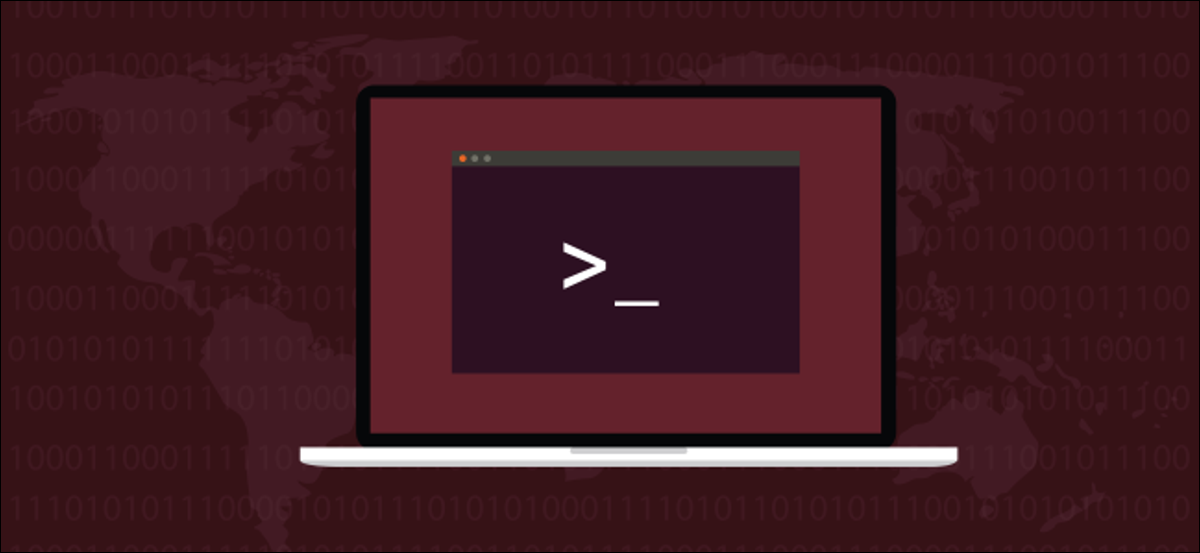
¿Sabe que debe actualizar su sistema de archivos Linux pero no puede enfrentar el empeoramiento? Aquí se explica cómo convertir ext2 y ext3 a ext4 sin la molestia de una reinstalación completa.
Sistemas de archivos Linux
Si fueras educado, llamarías al sistema de archivos ext3 venerable, lanzando como lo hizo en 2001. Con respecto a pobre viejo ext2, ese sistema de archivos proviene de 1993, y no hay otra palabra para describirlo que no sea antiguo. En términos informáticos, ext3 es una antigüedad. Y ext2 es un hallazgo arqueológico.
El sistema de archivos moderno en el mundo Linux es ext4, que fue lanzado en 2008. Es más rápido, menos propenso a la fragmentación, capaz de manejar sistemas de archivos más grandes, y archivos más grandes, tiene sellos de fecha de archivo más precisos y, ¿mencionamos que es más rápido? Mucho más rápido.
OK, estoy vendido, hagamos esto
Pensemos en esto. En realidad, probablemente no quieras actualizar tu sistema de archivos.
En su lugar, tiene más sentido actualizar todo su sistema Linux. Por actualización nos referimos a tomar un Pareja de copias de seguridad de datos, borre su sistema, reinstale una distribución moderna y restaure sus datos. Vaya por la actualización completa. Obtenga los beneficios de una distribución Linux moderna con software actualizado, así como un sistema de archivos limpio, actualizado y recién instalado.
Si no puede ejecutar un Linux moderno en su hardware, inclusive una de las distribuciones ligeras como Lubuntu, LinuxLite o CrunchBang ++, y es absolutamente necesario que te quedes con el Linux que tienes, aún hay advertencias.
Para actualizar su sistema de archivos a ext4, tengo que estar usando la versión 2.6.28 del kernel o posterior. Entonces, si no tiene esa versión del kernel o una versión posterior, debe actualice su kernel primero.
Advertencia: Ni siquiera piense en probar esto sin cumplir con el requisito de la versión del kernel. Terminarás con una computadora que no puede arrancar. Compruebe qué versión de kernel está usando antes de continuar.
Asegúrese de tener un disco de instalación para la versión de Linux que está usando hoy en día y manténgalo en espera. Actualizar su sistema de archivos no está exento de peligros.
Las copias de seguridad son su red de seguridad. Antes de hacer cualquier cosa, haga un Pareja de copias de seguridad de datos en diferentes medios de copia de seguridad, y asegúrese de tener a mano ese antiguo disco de instalación de Linux. Si algo sale muy mal, puede volver a instalar su antiguo Linux y restaurar sus datos.
Además necesitará un Live CD / DVD actual de una distribución de Linux moderna para realizar la actualización del sistema de archivos. Por lo tanto asegúrese de tener uno de esos a mano además.
Por cierto, este post se investigó usando una instalación de Ubuntu Jaunty Jackalope, que se lanzó en abril de 2009. Utilizaba ext3 como sistema de archivos.
¿Sigues con nosotros?
John Wayne mencionó que el coraje estaba aterrorizado, pero aún estaba ensillado de todos modos. Admiro tus tripas.
Lo primero que haremos es chequear la versión del kernel con uname. los uname El comando puede mostrar diferentes tipos de información del sistema.
En su antigua computadora Linux, abra una ventana de terminal y escriba el siguiente comando. Escribe uname , un espacio, -r, posteriormente presione Enter.
uname -r
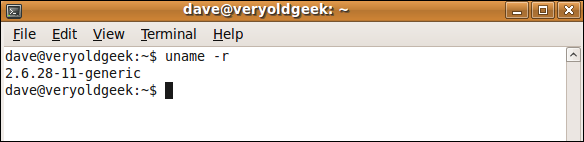
La versión de Linux en esta computadora utiliza la versión 2.6.28-11 del kernel, por lo que cumplimos con el requisito de la versión del kernel.
En serio, si no ha cumplido con este requisito, deténgase ahora. Lo suficientemente cerca no es suficiente. Debe cumplir o superar este número de versión del kernel.
Ahora comprobaremos los identificadores de disco con blkid, que identifica los dispositivos de bloque en el sistema.
blkid
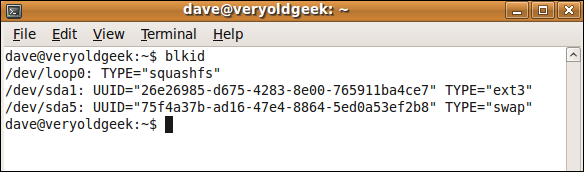
Este sistema tiene un solo disco duro (sda) que tiene un sistema de archivos (sda1) que está montado en / dev / sda1. Este es un sistema de archivos ext3. Este es el sistema de archivos que vamos a convertir.
Además hay un sistema de archivos llamado swap, pero eso no nos interesa.
Reiniciar con el Live CD
Inserte el Live CD y reinicie su computadora. Es factible que deba presionar una tecla a lo largo del reinicio para que la computadora arranque desde el CD. La tecla a presionar se mostrará durante las primeras etapas del procedimiento de inicio. Sea rápido: la ventana de posibilidad no dura mucho. Si lo pierde, reinicie y vuelva a intentarlo.
Cuando haya arrancado en el entorno de Live CD, asegúrese de no iniciar accidentalmente una instalación. Tómese el tiempo para leer las alternativas que se le ofrecen, y si hay alguna que diga algo equivalente a «Pruebe DistributionName, « seleccione esa opción.
Conviértete en root
Abra una ventana de terminal y escriba el siguiente comando. Esto efectivamente lo hace root y significa que no necesita escribir sudo frente a cada comando.
sudo bash

Tenga en cuenta que el símbolo del sistema ha cambiado. Eres root. Ve con cuidado.
Identificar los sistemas de archivos
Necesitamos identificar los sistemas de archivos una vez más para ver cómo se muestran en esta instancia de Linux.
fdisk -l

Verá un resultado equivalente al siguiente.
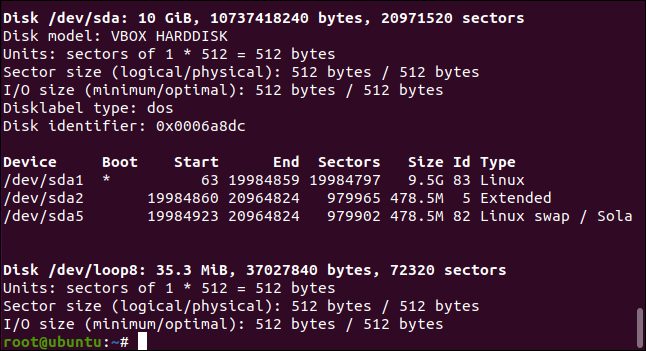
El sistema de archivos que identificamos previamente como sda1 ha sido encontrado y reconocido por Live CD Linux. Ese es el primer mini-hito.
El segundo es convertir el sistema de archivos.
Conversión del sistema de archivos
Aquí se enumeran dos comandos, uno para convertir de ext2 a ext4 y otro para convertir de ext3 a ext4. ¡Asegúrate de utilizar el adecuado para ti!
Para convertir de ext2 a ext4 use esto:
tune2fs -O extents,uninit_bg,dir_index,has_journal /dev/sda1
Para convertir de ext3 a ext4 use esto:
tune2fs -O extents,uninit_bg,dir_index /dev/sda1

Es un poco decepcionante puesto que no parece que sucedan muchas cosas. Volverá al símbolo del sistema. Si ve algún resultado, probablemente sean mensajes de error. Por lo tanto no hay noticias son buenas noticias aquí.
Verifique el sistema de archivos
Aún cuando no se marcaron errores, seamos minuciosos y revisemos todo el sistema de archivos en busca de problemas. Usaremos un comando llamado e2fsck. Esta es una herramienta que se utiliza para chequear integridad de los sistemas de archivos. Además puede intentar reparar cualquier problema que encuentre. los e2fsck La herramienta funciona con sistemas de archivos ext2, ext3 y además ext4.
los -p (preen) hace que e2fsck intente reparar los errores y la -f (forzar) opción causas e2fsck para chequear el sistema de archivos inclusive si el sistema de archivos parece limpio.
e2fsck -pf /dev/sda1

No se informaron errores. Ahora podemos intentar montar el sistema de archivos.
Montaje del FIlesystem
Necesitamos ajustar la tabla del sistema de archivos (fstab) y el cargador de arranque grub para que funcionen con el sistema de archivos convertido. Para hacer esto, debemos montar el sistema de archivos. Lo montaremos en / mnt. Identificamos el sistema de archivos como sda1 previamente, por lo que nuestro comando es:
mount -t ext4 /dev/sda1 /mnt

Ahora que está montado, deberíamos poder enumerar el sistema de archivos. Comprobemos eso. La raíz del sistema de archivos estará en el punto de montaje, / mnt.
ls /mnt
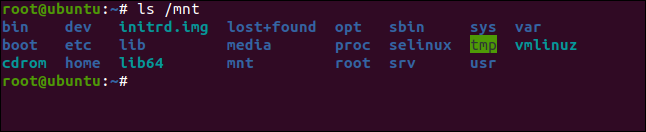
Eso es alentador. Parece que lo esperaríamos.
RELACIONADO: Cómo montar y desmontar dispositivos de almacenamiento desde la terminal de Linux
Editando fstab
Necesitamos editar el archivo fstab y cambiar cualquier referencia de ext3 (o ext2, si ese es el sistema de archivos desde el que ha convertido) a ext4.
El Live CD utilizado en este ejemplo tiene la nano editor en él. Es un pequeño editor simple, por lo tanto lo usaremos. Si nano no está habilitada en su Live CD, habrá otro editor que habrá sido incluido por la distribución de Linux en el CD.
nano /mnt/etc/fstab

los nano aparecerá la ventana del editor. Necesita buscar apariciones de la cadena «ext3» o «ext2» y cambiarlas a «ext4». En este ejemplo, hubo una ocurrencia de ext3, que está resaltada.
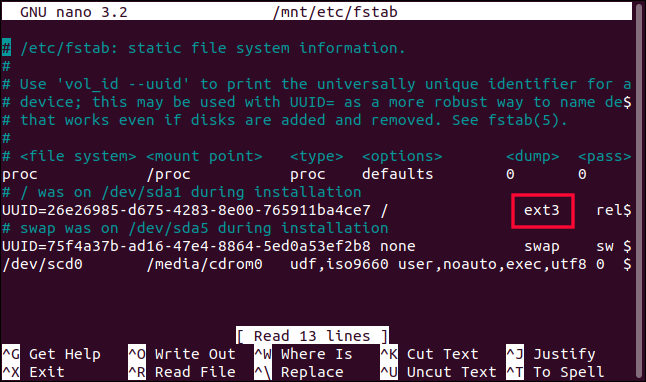
El ext3 fue reemplazado por ext4.
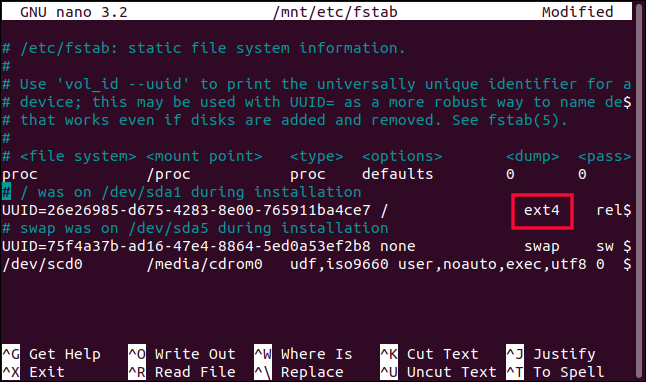
Necesita guardar el archivo y salir del editor. En nano Ctrl + O guardará el archivo y Ctrl + X cerrará el editor.
Actualización de grub
Debido a que hemos montado el sistema de archivos sda1 en / mnt, las rutas a los directorios en el sistema de archivos se han movido efectivamente un nivel más profundo de lo usual. Es es por esto que que la ruta que proporcionamos a nano fue / mnt / etc / fstab en lugar del usual / etc / fstab.
Debido a que grub espera hallar cosas en ciertos lugares, necesitamos hacer que el sistema de archivos parezca como si estuviera montado regularmente. Necesitamos que la raíz del sistema de archivos esté en / y no en / mnt. El comando chroot nos posibilita ejecutar un shell de comandos y especificar el punto raíz que queremos usar.
El comando que usamos es:
chroot /mnt

Tenga en cuenta que el símbolo del sistema ha cambiado.
Ahora podemos emitir el update-grub comando para que grub lea el archivo fstab y se reconfigure.
update-grub
 .
.
Una vez que grub se ha reconfigurado, necesitamos instalar una nueva instancia de grub en el disco duro. Tenga en cuenta que este es el disco duro sda, no el sistema de archivos sda1. No incluya el «1», simplemente escriba «sda».
grub-install /dev/sda

Reiniciar su Linux
Reinicie su sistema y retire el Live CD. Cuando su sistema se haya reiniciado, abra una ventana de terminal e ingrese el siguiente comando:
blkid
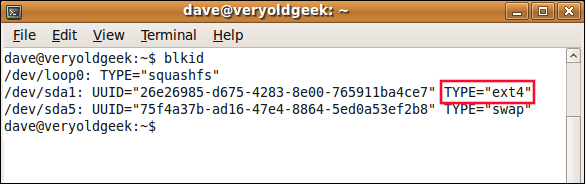
Como podemos ver, el sistema de archivos ahora es un sistema de archivos ext4.
La máquina en la que se investigó este post tardó tanto en reiniciarse (más de diez minutos) que se asumió que algo había salido mal y que nunca volvería a funcionar.
Tal vez fue debido a que era una máquina virtual, o tal vez parte de la conversión del sistema de archivos tiene lugar durante ese primer arranque. De cualquier manera, la paciencia ganó y en resumen resurgió. Si su máquina hace algo equivalente, espere. Puede que no todo esté perdido.
Los reinicios posteriores fueron tan rápidos como de costumbre.
Actualice su Linux en su lugar
Bueno, llegamos allí. Pero aún te queda un híbrido no estándar que utiliza una versión antigua de Linux en un sistema de archivos moderno.
Si cambiarse a un nuevo sistema de archivos es esencial para usted, y su hardware puede aceptarlo, la mejor ruta a seguir es cambiar a una distribución Linux actual. Disfrutará de todas las demás ventajas de seguridad y software que se obtienen al hacerlo.
Aún así, si no hay nada más para esto, ya veces no tenemos las alternativas que desearíamos tener, estos pasos le permitirán actualizar su sistema de archivos.






